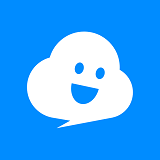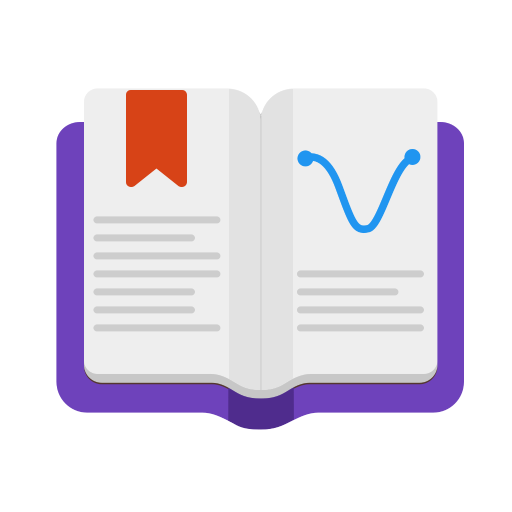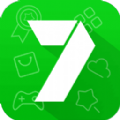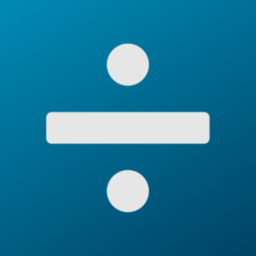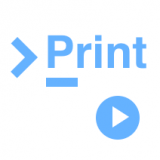神奇浏览器如何导出书签
在互联网日益发达的今天,我们每天都会在网上浏览各种信息,其中不乏一些对我们工作、学习有帮助的重要网页。为了方便日后查阅,许多人会选择将这些网页添加到浏览器的书签中。然而,随着时间的推移,书签列表可能会变得越来越长,这时候就需要我们定期对书签进行整理和备份。本文将教你如何使用几种常见的浏览器导出书签,以便更好地管理和保护你的网络收藏。
一、chrome浏览器导出书签
对于使用google chrome浏览器的朋友来说,导出书签是一个非常简单的过程:
1. 打开chrome浏览器,点击右上角的三个点组成的“更多”按钮。
2. 在下拉菜单中选择“书签”,然后点击“导出书签”选项。
3. 选择一个保存位置,并给文件命名(默认情况下会保存为html格式)。
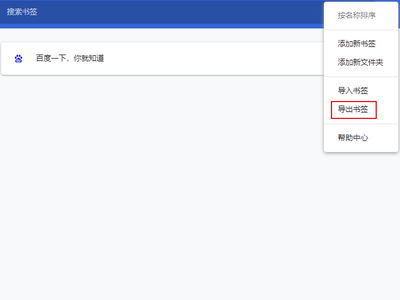
4. 点击“保存”按钮完成操作。
二、firefox浏览器导出书签
如果你是mozilla firefox浏览器的用户,那么导出书签的方法也非常直观:
1. 首先,打开firefox浏览器,点击右上角的三条横线组成的菜单按钮。
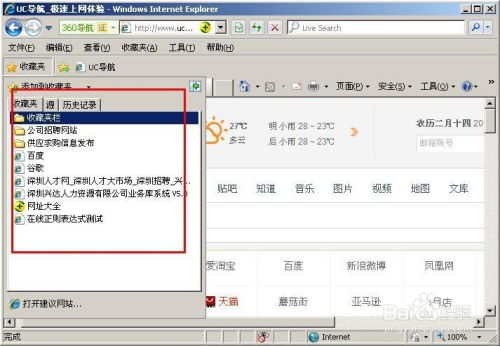
2. 从弹出的菜单中选择“库”,再点击“书签”选项卡下的“导入和备份”。
3. 在弹出的子菜单中选择“导出书签至html”。
4. 最后,选择保存位置并命名文件,点击“保存”即可。
三、safari浏览器导出书签
对于macos用户而言,safari浏览器也是常用的浏览器之一。以下是safari浏览器导出书签的具体步骤:
1. 打开safari浏览器,点击顶部菜单栏中的“文件”选项。
2. 从下拉菜单中选择“导出书签…”。
3. 在弹出的对话框中,选择保存位置并输入文件名。
4. 点击“保存”以完成书签的导出过程。
四、edge浏览器导出书签
作为microsoft edge浏览器用户,你也可以轻松地导出自己的书签:
1. 打开edge浏览器,点击右上角的三个水平点组成的菜单按钮。
2. 在下拉菜单中选择“设置”。
3. 在左侧菜单中选择“导入浏览器数据”。
4. 在右侧出现的界面中,选择“从其他浏览器”并勾选“书签”,然后点击“导入”。
通过以上介绍,相信各位读者已经掌握了如何使用不同浏览器导出书签的方法。定期导出书签不仅可以帮助我们备份重要信息,还能在更换设备或重装系统时快速恢复书签列表,让我们的网络生活更加便捷高效。